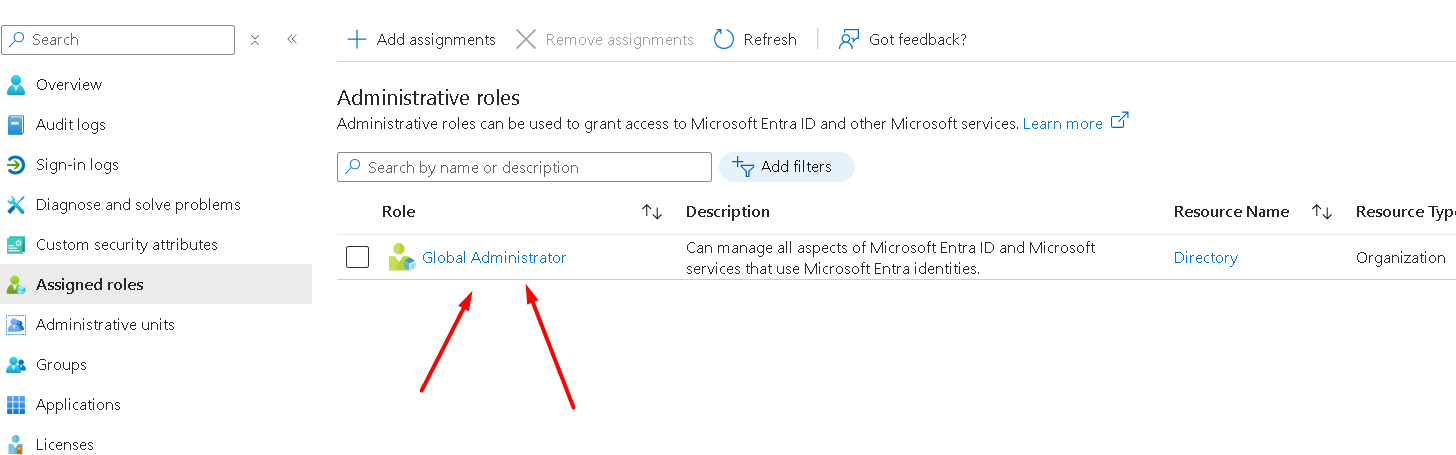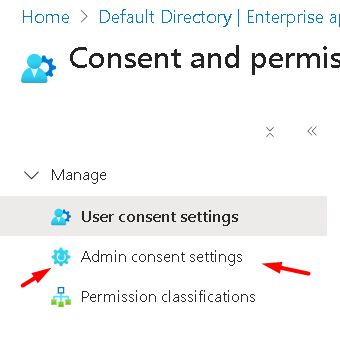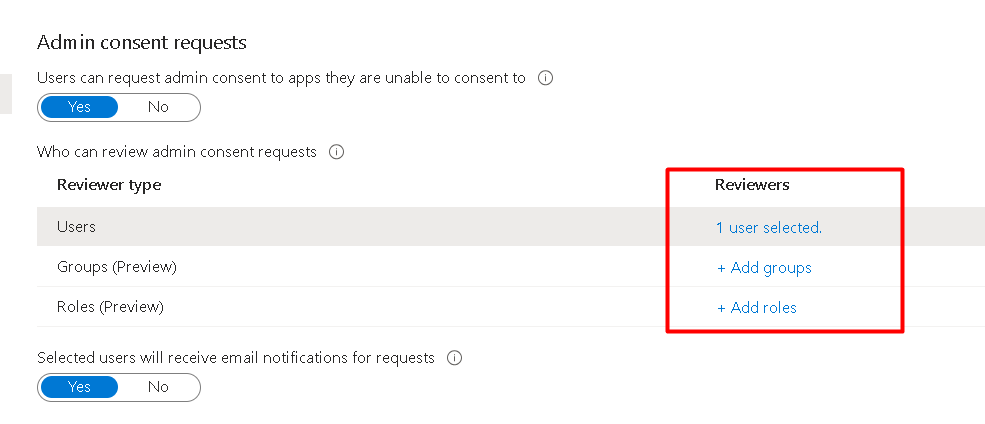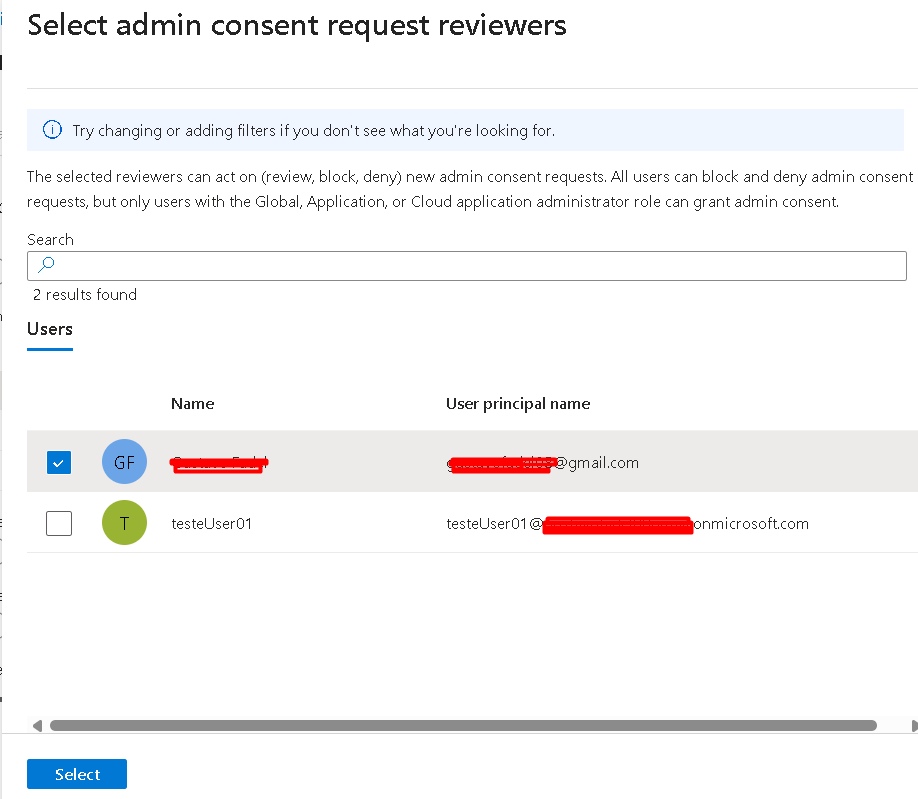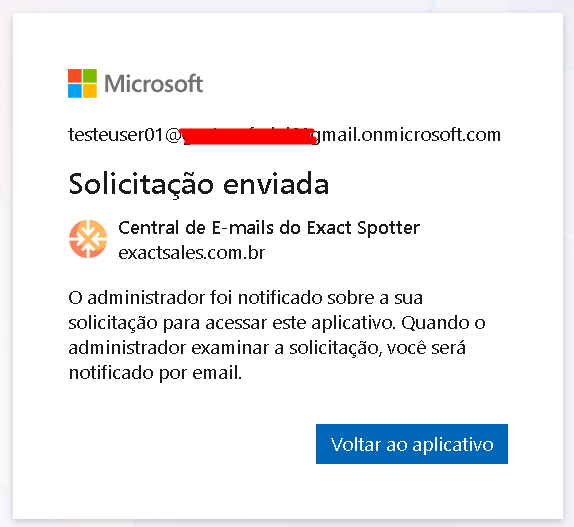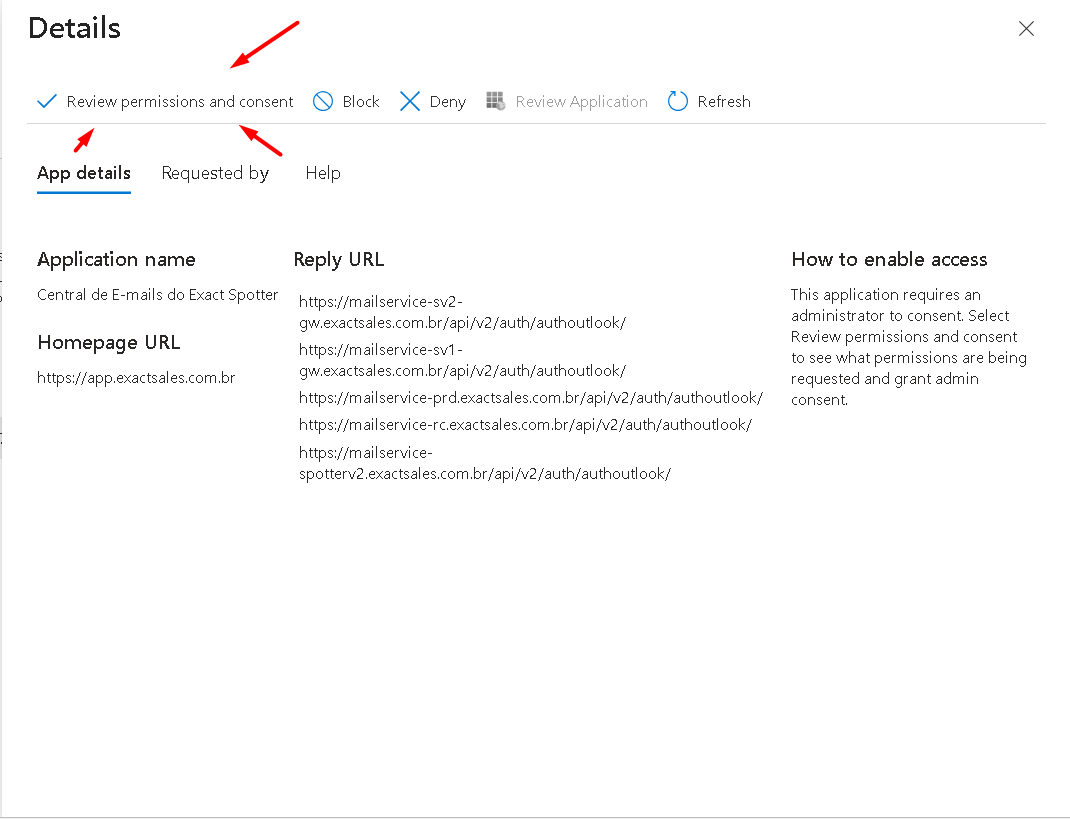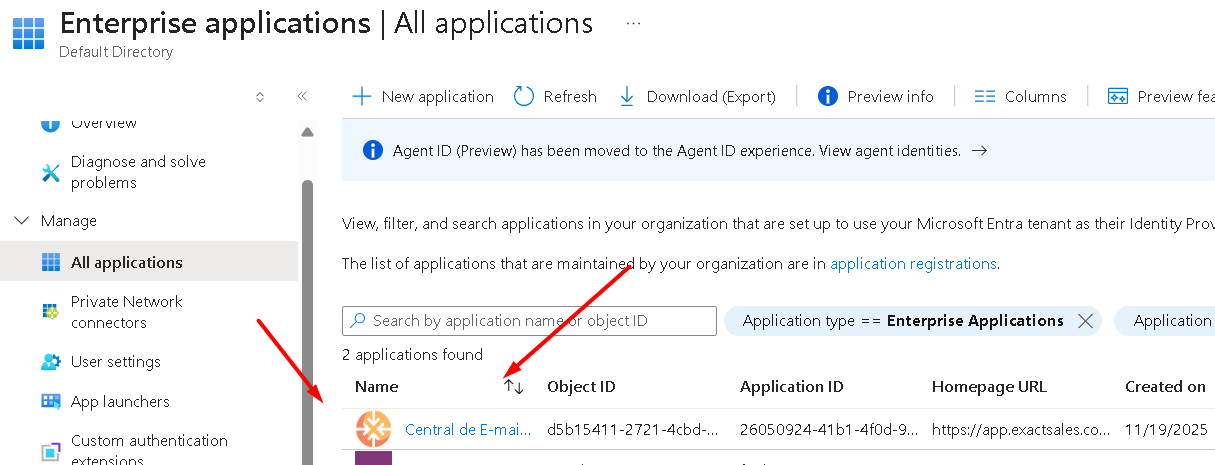Visando melhorar a rotina dos vendedores no Spotter, a Exact Sales criou a Agenda Integrada — com isto, não é mais necessário abrir manualmente boxes na agenda dos vendedores. Ela integra o Spotter às agendas externas automaticamente, identificando os horários disponíveis na agenda do vendedor. Estas integrações podem ser feitas com o Google Calendar e o Office365.
IMPORTANTE: O funcionamento da agenda integrada é compatível com agendas online/Via Web. Aplicativos locais, como a agenda Outlook, instalados diretamente em máquina, funcionam offline e apresentarão incompatibilidade, correndo risco de desconfigurar por não serem integrações homologadas.
IMPORTANTE: A agenda integrada só funciona para contas corporativas, ou seja, contas pagas da Microsoft.
Para integrar a agenda, basta seguir os seguintes passos:
1. Acesse o menu Configurações > Agendamento.

2. Marque a opção de integração com o servidor de e-mail Office365 e salve.

3. Em seguida, acesse o menu Equipe » Pré-Vendedores/Vendedores » Editar Usuário.

4.1. Role a página até encontrar a integração de agenda, onde basta clicar em Enviar.

4.2. O vendedor receberá um e-mail com um pedido de integração de agenda, após ele aceitar a integração com ele estará concluída no Office365.
Como Ativar a Funcionalidade de Admin Consent Request?
O que é o Admin Consent Request?
O Admin Consent Request é uma funcionalidade no Microsoft Entra ID que permite que os usuários ou aplicativos solicitem permissões administrativas para acessar dados ou serviços importantes dentro da organização.
Isso significa que quando um aplicativo de terceiros precisa acessar informações, como e-mail, ele deve primeiro pedir permissão(usuários que já concederam permissão para um aplicativo podem continuar a usá-lo sem interrupção) ao administrador da organização(Update de segurança aplicada pela Microsoft). O administrador então decide se a solicitação é aprovada ou negada.
Essa funcionalidade facilita a solicitação de permissões pelos usuários, sem que seja necessário um contato direto com o administrador. Em vez disso, eles apenas enviam um pedido, e o administrador toma a decisão.
Passos para ativar:
Caso sua organização tenha um Administrador, envie esse documento para ele e pule essa seção.
Certifique-se que o usuário logado é um Administrador verificando as roles dele.
Na barra de pesquisa da Azure, pesquise por ‘users’:
Após isso, ache o seu usuário e clique nele:
Após isso, clique no ‘Assigned roles’ localizado no menu lateral:
Usuário deve ser administrator, como na imagem abaixo:Ativando o Admin Consent Request:
Pesquise por Entra ID na barra de pesquisa da Azure
No menu lateral, clique em ‘Enterprise applications’
No menu lateral da aba Enterprise applications clique em ‘Consent and permissions’
No menu lateral de Consent and permissions clique em ‘Admin consent settings’
Selecione ‘Yes’ para a opção de ‘Admin consent requests’, isso permitirá ao usuário da sua organização solicitar o consentimento para utilização do app ao ADM.
Após isso, adicione os Usuários(pode ser adicionado o próprio usuário), grupos ou roles que poderão fazer a revisão para utilização do app:
Como exemplo, vou adicionar um usuário para revisão:
Fazendo isso, apenas clicar em ‘Save’ nas configurações.
Como permitir que usuários finais ou aplicativos iniciem uma solicitação de revisão?
No spotter, escolher o outlook como opção para conectar e-mail:
Colocar o e-mail e a senha.
Aparecerá a janela de solicitação de consentimento do ADM, deve ser preenchido a justificativa para que seu administrador possa revisar:
Após isso, será necessário esperar a aprovação do ADM
Após a aprovação do ADM, será necessário realizar o primeiro passo desta seção, onde há a conexão do spotter com o outlook.
Como os administradores podem visualizar, analisar e aprovar ou negar essas solicitações?
Os administradores devem ir em ‘enterprise applications’ como mostrado no primeiro assunto desse documento, nele, devem clicar em ‘Admin consent requests’, após isso será listado as solicitações pendentes:
Administrador deve revisar e solicitação e caso faça sentido, aprovar ela:
Após clicar em ‘review permissions and consent’ aparecerá para fazer login novamente como ADM para revisar as permissões a aceitar a solicitação:
Após aceitar, conseguirá ver que o app ‘Central de E-mail’ entrou na lista de aplicativos no Enterprise Applications:
Este artigo foi útil?
Que bom!
Obrigado pelo seu feedback
Desculpe! Não conseguimos ajudar você
Obrigado pelo seu feedback
Feedback enviado
Agradecemos seu esforço e tentaremos corrigir o artigo